原神是一款备受瞩目的开放世界冒险游戏,而其中的角色展柜更是吸引了无数玩家的目光,有时候我们可能需要重新设置这些展示柜,以适应新的游戏需求或者个人喜好。接下来我们将介绍一些简单的步骤,帮助大家重新设置原神角色展柜,让我们的游戏体验更加完美。无论是展示你最喜爱的角色,还是优化展柜的布局,这些设置步骤都将帮助你达到理想的效果。让我们一起来了解吧!
原神角色展示柜设置步骤
具体方法:
1.打开派蒙菜单
进入主页面,点击左上角的派蒙头像。

2.选择铅笔图标
点击昵称旁边的铅笔图标。
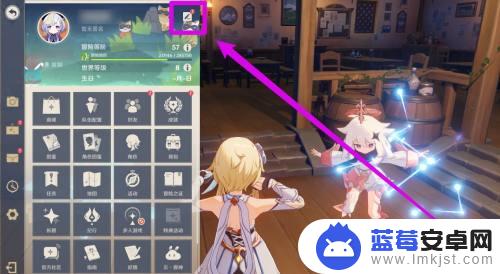
3.选择编辑资料
在弹出的页面中,点击编辑资料。
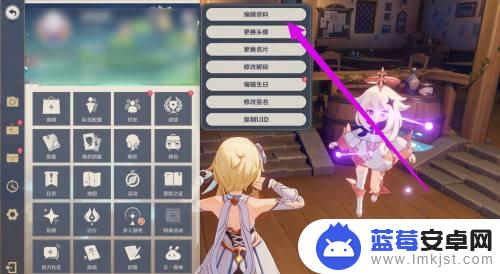
4.选择加号
在角色展柜处,点击加号。
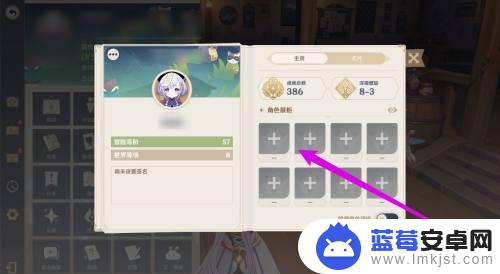
5.添加角色保存配置
根据实际需要勾选八个角色,点击保存配置。
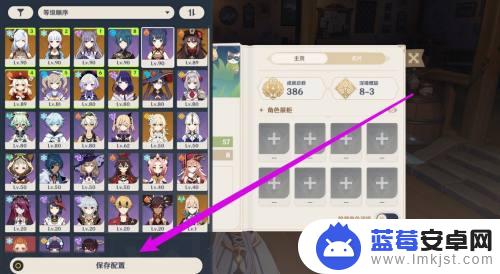
6.设置角色展示柜成功
保存完毕,可以看到角色展柜设置好了。
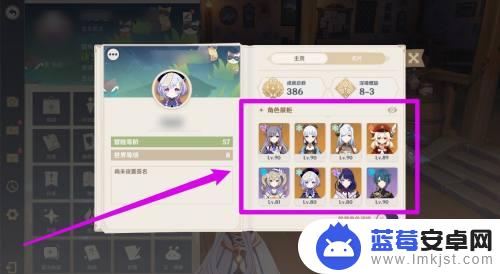
以上是关于原神角色展柜重新设置的详细内容,阅读完毕后,相信能对各位朋友有所启发和帮助,如果您还有相关问题需要解决,请继续关注本站,我们将为您提供更多所需的更新内容。












